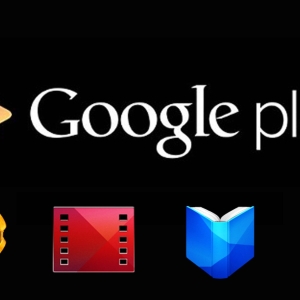Создание Google-аккаунта открывает доступ ко всем сервисам, сайтам и приложениям Google, а также почте gmail на всех устройствах, на которых ранее была пройдена авторизация в вашем профиле. Автоматическая идентификация, с одной стороны, имеет неоспоримое преимущество – пользователю нет нужды постоянно вводить свои регистрационные данные Google. Однако с позиции безопасности и конфиденциальности автоматическая авторизация не всем по душе. Как отвязать Google-аккаунт?
Удаление аккаунта Google со смартфона Андроид – работа с настройками
Сразу стоит оговориться, что описанные далее действия не приведут к удалению профиля в Гугле как такового. Вы лишь предотвратите автоматический переход по всем сервисам Google от вашего имени.
Для этого следует:
- Перейти к настройкам вашего устройства. Необходимый раздел откликается по нажатию иконки в виде шестеренки в правом углу верхней части экрана.
- Далее кликаете блок учетных записей, сохраненных на данном смартфоне. В зависимости от марки устройства данный раздел может носить название “Учетные записи”, “Аккаунты” и т. д.
- Т. к. вас интересует профиль в системе Google, выбираете строку с одноименным названием.

- Кликаете аккаунт, который необходимо удалить.
- Среди пунктов управления профилем, перечисленных ниже, находите клавишу удаления учетной записи или аккаунта. Нажимаете ее.
- Далее система предупредит вас о том, что удаления профиля приведет к исчезновению контактов и прочих данных, связанных с профилем. Подтверждаете свое намерение.
- Профиль Google отвязан.

Удаление аккаунта Google со смартфона Андроид – сброс настроек
Данный алгоритм предполагает более радикальные действия (в т. ч. удаление файлов, хранящихся в памяти гаджета, – фото-, видеоданные, музыкальные композиции, загруженные документы и т. д.), но они также приведут к откреплению профиля Google на вашем устройстве.
- Открываете настройки устройства (все та же шестеренка в верхнем углу).
- В поисковой строке прописываете “сброс”.
- Среди высветившихся результатов выбираете вариант сброса настроек.
- Кликаете “Сброс данных”. Перед вами появится сообщение и информацией о перечне файлов, которые будут удалены с результате ваших действий.

- Если вы решили продолжать, жмете “Сброс устройства”.
- Удаляете все настройки, включая отвязываемый аккаунт, нажатием клавиши “Удалить все”.

Удаление аккаунта Google со смартфона Андроид – помощь служб Google
- Открыв настройки вашего смартфона, переходите к разделу приложений (одноименный пункт).
- Отыскиваете строку аккаунтов Google (или служб Google).
- Выбираете данный пункт.

- Переходите в хранилище и стираете данные.